三年级信息技术教学设计.docx
《三年级信息技术教学设计.docx》由会员分享,可在线阅读,更多相关《三年级信息技术教学设计.docx(24页珍藏版)》请在冰豆网上搜索。
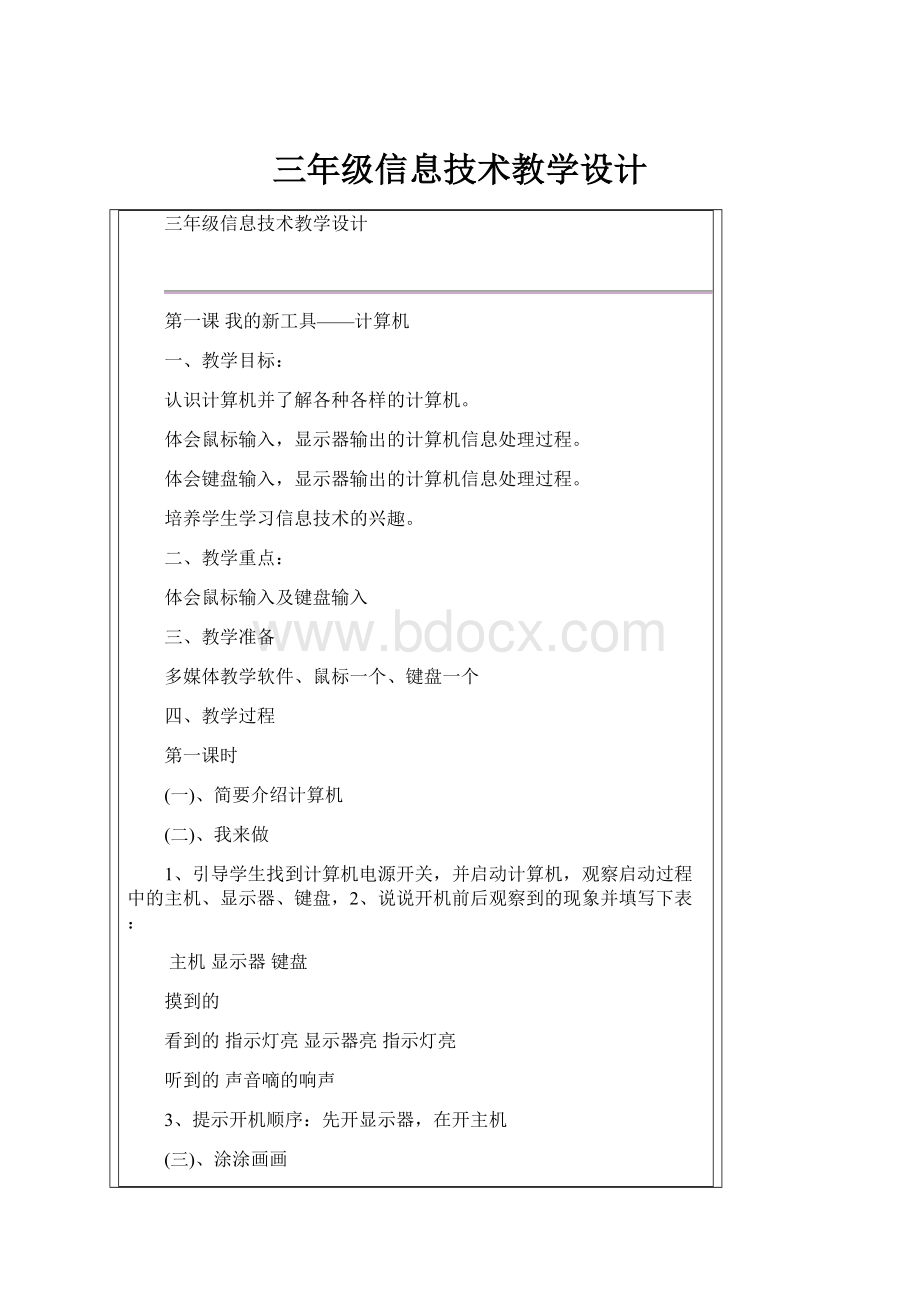
三年级信息技术教学设计
三年级信息技术教学设计
第一课我的新工具——计算机
一、教学目标:
认识计算机并了解各种各样的计算机。
体会鼠标输入,显示器输出的计算机信息处理过程。
体会键盘输入,显示器输出的计算机信息处理过程。
培养学生学习信息技术的兴趣。
二、教学重点:
体会鼠标输入及键盘输入
三、教学准备
多媒体教学软件、鼠标一个、键盘一个
四、教学过程
第一课时
(一)、简要介绍计算机
(二)、我来做
1、引导学生找到计算机电源开关,并启动计算机,观察启动过程中的主机、显示器、键盘,2、说说开机前后观察到的现象并填写下表:
主机显示器键盘
摸到的
看到的指示灯亮显示器亮指示灯亮
听到的声音嘀的响声
3、提示开机顺序:
先开显示器,在开主机
(三)、涂涂画画
1、介绍鼠标的操作
鼠标操作操作说明
单击按鼠标左键一下
双击快速连续按鼠标左键两下
右击按鼠标右键一下
拖动按住鼠标左键并移动鼠标
2、画图,引导学生打开画图程序,单击开始-程序-附件-画图,并在画布上涂涂画画。
五、小结
六、教学反思
由于使用电脑离不开最基本的鼠标操作,而低年级学生初次接触电脑,对于鼠标的操作不是太好掌握,所以决定在下一课加入纸牌游戏这个环节,通过这个环节来使学生掌握鼠标的操作,同时增加电脑的学习兴趣。
第二课时
一、纸牌游戏
1、引导学生打开纸牌游戏,单击开始-程序-附件-游戏-纸牌。
2、讲解纸牌的玩法(不要求学生完全掌握玩法,只要通过游戏熟练鼠标的使用即可)
二、敲敲打打
1、引导学生打开记事本程序,单击开始-程序-附件-记事本。
2、在键盘上敲敲打打,观察记事本的变化
3、按回车键,观察效果
4、移动光标移动键并敲打字符键或数字键,观察字符输入到了哪里。
5、学生交流:
说说你了解的有关计算机的信息。
6、引导学生学会正确的关机。
三、小结
四、教学反思
计算机是一种信息处理工具,它通过硬件和软件的支持,对鼠标和键盘等输入设备输入的信息进行加工和运算,转换成人们所需要的信息,通过显示器等输出,本课安排了“摸、看、听”,“涂涂画画”和“敲敲打打”三个活动,充分调动学生的视觉、听觉、触觉等多种感官认识计算机,感受计算机信息处理的过程,激发学生的活动兴趣。
而纸牌游戏的环节是我根据以往的教学经验增加的,因为学生年龄小并且是初次接触计算机,对于鼠标的操作不容易掌握,这样就会给以后的教学带来很大的麻烦,所以通过这个环节使学生熟练的掌握了单击、双击还有拖动等。
取到了很好的教学效果,并且培养了学生学习计算机的兴趣。
第二课《画大熊猫》教学设计
教学目标:
1、学生感受如何使用计算机提供的工具来绘画简单的图形和图画,处理图形信息。
2、通过画大熊猫的活动,考虑到大熊猫特征明显,画大熊猫只需用到简单的几何图形和黑白简单色,简单易画,能够调动学生学习的积极性;
3、激发学生创造自己作品的兴趣。
教学重点:
培养学生绘画技巧。
教学过程:
一.出示视频,导入活动
1、播放大熊猫视频,激发学生兴趣;
2、出示大熊猫图片,让学生观察大熊猫的颜色、形状等特征。
大熊猫的特征主要是通过各种图形、结构、颜色来共同表现的,让学生们思考应该用哪些工具、材料来绘画,按什么样的顺序画大熊猫的各个部分,为绘画做好设计准备。
二.尝试工具,做好准备
1、学生逐个认识绘画工具;
2、找出画大熊猫所需要的工具如圆、椭圆、圆角矩形等,做好工具准备。
3、"提个醒"中介绍了"撤销"操作的功能,由此对比手工作画,可感受计算机作画的某些优势。
三.创作作品
学生上机绘画。
进行创作。
注意:
在作画的过程中,学生对各种工具可以随意选择,综合利用,不必拘泥于一种方式和途径。
如利用铅笔工具,也可以画出椭圆、圆形等。
四.保存文件欣赏作品
1、保存文件:
教师指导学生保存文件,保存到指定的文件夹里。
注意:
存储是信息活动中的一个重要环节,存储的信息可以被重新调用。
计算机具有存储功能。
完成的画是以文件的形式保存在计算机中的。
为了避免突然断电或者死机等造成信息丢失,要及时地保存文件。
2、欣赏作品
以小组为单位,评选出优秀的学生作品
注意:
在对学生的作品进行评价时,提倡学生进行自评和互评,教师不能一味地追求"像"与"不像",应以赞扬为主,并给以适当的指导。
还应根据学生的不同特点、经验进行不同的要求与指导。
四.活动交流
"通知画大熊,请根据自己的感受说说手工画画与计算机画画的不同?
"
第三课《画五星红旗》教学设计——小学第一册信息技术教案
教学目标:
1、通过观察、分析五星红旗的结构、元素,画出五星红旗图案和飘动的五星红旗;
2、培养学生观察事物的能力,使学生理解形、色彩与信息的关系。
3、探索出工具在不同状态下的效果,灵活应用画图工具完成作品。
教学重点:
培养学生观察事物的能力,使学生理解形、色彩与信息的关系。
教学过程:
一、播放歌曲,导入新课
播放《五星红旗》的歌曲,导入新课。
师:
今天我们一起画五星红旗。
二、新授新识完成作品
1.分析五星红旗图案
师:
你能描绘一下五星红旗的特征吗?
五角星的结构是怎样的,可以怎么画?
引导学生观察五星红旗,向学生讲解五星红旗的长、宽、五角星位置及图案意义。
填写:
"五星红旗结构"表格
学生分析五星红旗的组成要素(如长方形、大五角星、小五角星等)的形状,以及各要素之间的位置、结构关系,为作画进行设计。
2.画五星红旗
(1)学生上机操作,绘画出五星红旗
根据学生自己对五星红旗的观察分析,选择合适的工具完成作品。
画五角星时,注意:
铅笔工具绘制五角星时,图形没有完全封闭,填充颜色时会发现整个画布都被填充上了相应的颜色,可引导学生将五角星完全封闭,然后再填充颜色。
(2)利用曲线工具,画出动态效果
师:
请同学们观察一下,五星红旗图案和飘动的五星红旗有什么不同?
五星红旗飘动的效果可以通过变化五星红旗图案结构、元素等来体现,要想画出这种效果可以用"曲线"来实现,但并不拘泥于这一种工具,铅笔、直线、多边形工具等都可以实现。
在计算机使用过程中,鼓励学生多"试一试",例如直线工具的使用,直接使用直线工具能绘制出什么样的直线,按下"Shift"键再绘制,会形成什么直线。
并且引导学生在使用其他软件时,懂得"Shift"、"Alt"或者"Ctrl"等功能键的配合使用。
三、交流
"你是怎样体现五星红旗飘动的?
"
五星红旗的飘动不是靠工具和方法,是改变五星红旗图案"形"的信息实现的,即将五星红旗的直线线条改为曲线线条。
使用不同的画图工具,可以有不同的方法改变"形"的信息,对于学生的各种绘制方法没有优劣比较,只要思路正确,老师都可以给以肯定。
第四课《画我的小房子》教学设计——小学第一册信息技术教案
教学目标:
1、学生通过对颜色、形状、图案等内容的自主安排设计自己想象的房子,并绘制出来;
2、学生充分发挥想象力,综合运用画图工具
教学重点:
房子不同于大熊猫、五星红旗,它没有固定的形状和色彩,它只是有一些特定的组织结构和要素,需要综合运用画图工具。
教学过程:
一、导入活动:
出示"小房子"图片,揭示课题,画我的小房子。
二、绘制房子
1.房子的设计
师:
自己画出一个小房子,需要设计哪些内容呢?
小提示:
A、课本中的表格提示学生画房子需要考虑的设计元素,可以添加更多的设计内容,如添加烟囱等,也可以多次使用某个设计元素,如画一个房子画两、三个窗户。
B、房子的外部环境设计的提示,给学生想象的发挥提供了一个更大的空间,花草、动物、山、水等等都可以装饰房子的外部环境,让学生的学习创作更自由。
同时,也使作品内容丰富、画面更美,使学生在绘制中逐渐熟悉各种工具的使用。
2.画房子
A学生上机操作,绘制图画。
注意:
背景色和前景色工具使用的学习中,学生设置不同的前景色和背景色,然后选择各种工具和工具状态后,观察前景色和背景色在画面上的显示效果。
B、对于有能力、完成作品速度较快的学生可以继续画蘑菇房子,但不对所有学生做统一要求。
C、欣赏作品
三、交流:
"你是怎么把小房子画漂亮的"?
学生可以从很多方面,如房子结构、色彩以及整个画面的构图等方面说出自己的想法。
不要求每一个学生都说得全面,只要能谈出自己的体会即可。
要尊重学生的发言,认同学生的观点,教师可以对学生的观点做最后的总结评价和进一步扩展。
4.拓展
信息表现形式的认识:
每个人看到的图像、文字以及听到的声音是信息的载体,信息依靠载体传递,教师帮助学生理解信息和信息表现形式的关系,并会区分二者。
第五课《美丽的早晨》教学设计——小学第一册信息技术教案
教学目标:
1、学生在作画的过程中,综合使用画图软件中的工具,达到熟练、灵活运用的程度;
2、学生将语言文字信息转化成图画信息,并发挥自己的丰富想象,画出自己心中的美丽早晨。
教学重点:
激发了学生的作画兴趣。
教学过程:
一、歌曲导入
播放学生熟悉的《上学歌》,歌词描绘了一幅早晨的美丽图画。
师:
这首歌中描写了早晨景象,是通过什么体现的?
你能画出这样美丽的早晨吗?
你能想像一下这些景物在画中的位置吗?
二、绘制作品
1.图画的设计
师:
除了歌词中提到的绘画素材,你还能找到符合主题的其他素材吗?
提示:
教师需要引导学生自主发挥想象,而不是直接提供答案,那样只能限制学生的思考,可以通过回忆日常生活等方法激发学生的想象。
不同地区、环境的学生会有不同设计,如农村学生画的内容可能更多的涉及到农田、家禽等,城市学生会自然的想到画高楼、汽车等,教师可以从学生的生活体验帮助学生寻找素材。
各类素材在图画中位置的安排,是提示学生要对整个图画进行构图,在脑海中或者纸上简单勾勒画中景物的大致位置。
2.画出美丽的早晨
A、复制已经画好的图形时,教师应注意指导学生要先选定对象再复制粘贴,选定图形的操作可以使用"选定"或"任意形状裁剪"工具,通过具体操作比较出二者有什么不同。
教师还可引导学生比较使用Ctrl键复制和使用菜单复制的不同(菜单方法总是将图形复制到画布的左上角)。
B、选定工具的透明背景和不透明背景两种模式,实际上是被选定对象背景色有无的设置。
在叠加图像时,可以选择透明背景使背景色所覆盖的那部分图像显露出来,相反选择不透明背景就可以用背景色遮盖某些图像。
C、使用"翻转/旋转"和"拉伸/扭曲"工具可以变换出各种形态各异的小鸟,进行操作时,需要向学生强调应先选定对象,否则整幅图画将被改变。
三、交流
1、介绍你的作品,说说你是怎么设计和完成的。
2、春、夏、秋、冬四季的早晨各有什么特点,画画时怎样体现?
第六课《漂亮的剪贴画》
教学目标:
1、学会利用画图工具制作剪贴画,掌握插入图片的方法;
2、培养学生的创造力和动手操作的能力;
3、使学生在制作剪贴画的过程中体验乐趣,激发学习热情,培养审美能力。
教学重点:
使学生在制作剪贴画的过程中体验乐趣,激发学习热情,培养审美能力。
教学过程:
一、利用实物,激情导入:
出示课前制作的漂亮的剪贴画让学生欣赏,激发其创作剪贴画的欲望。
师:
今天我们一想制作剪贴画,学习第六课。
二、学习新知,制作作品
1.确定剪贴画主题
师:
同学们刚才通过观看剪贴画,想一想,我们以什么为主题进行制作。
提示:
制作剪贴画是一个把构图、剪切、拼图结合在一起的画图综合实践活动。
活动主题设计别具匠心,特点鲜明,内容丰富,具有启发性和挑战性。
如戏剧脸谱、可爱的女孩、美丽的花朵等,也可以由学生根据自己的兴趣爱好,
2.草绘构图
A.师:
我们确定好主题后,先进行一下草图设计,说说自己是怎么构想的?
提示:
剪贴画离不开绘画中的构图,制作剪贴画之前需要先构图,也就是要对将要制作的剪贴画进行草图设计。
其间教师可以指导学生联系生活实际,根据自己的体验描述生活,展现生活的美,培养积极的生活态度。
B.师:
哪位同学把自己的作品展示给大家欣赏一下,说说自己的想法?
C.展示学生构图方案,学生集体评议。
3.绘制作流程图
A.师:
流程图是将解决问题的详细步骤分别用特殊的图形符号表示,中间再画线连接以表示处理的流程。
流程图与文字表述相比,能够更清晰、形象地说明问题。
下面同学思考一下,设计一下自己的流程图。
提示:
目的活动的设计提供了两个制作流程图,两者并无合理不合理之分。
学生选择自己喜欢的流程制作剪贴画,教师不必要求统一。
同时让学生明白活动前制作流程图,可以使整个活动过程清晰明了,便于一步步达到活动目的,使其养成做事之前先进行整体规划的习惯。
4.制作画布
A.制作纯色的花布、制作花布和调用以前的作品制作花布图案,由简单到复杂,符合学生的思维过程和接受能力。
提示:
制作花布的方法很多,教师要鼓励学生充分发挥想象力和创作才能,在制作花布的过程中使用各种工具;鼓励学生在原有的材料上进行改进,做到立体感强,给人以形象逼真、制作精美的感受,在提高学生的动手能力的同时让学生感受美、创造美;
B.调用以前的作品制作花布图案时,需要选择"编辑--粘贴来源",在弹出的对话框中选择要插入的文件名称,并单击"打开"按钮即可将图片插入到当前花布中。
5.制作剪贴画
A.学生按照设计方案利用所准备的材料制作剪贴画,
复习前面课程学过的复制、翻转/旋转、拉伸/扭曲等工具的使用。
提醒学生使用"任意形状的裁剪"和"选定"工具时应注意的事项,如使用"选定"工具移动所选的内容时,一定要注意把所选内容移动到合适位置后,再将鼠标指针移动到选择框外面的任意位置,否则再次移动此所选内容就很困难。
B.学生在制作剪贴画的过程中适当使用"透明/不透明背景"工具,使剪贴画更加漂亮。
三、交流
1、欣赏自己的作品,和大家一起交流自己是从中如何制作的?
2、以小组为单位,展示作品,进行评价。
教师对学生作品做适当评价,鼓励学生互相交流制作技巧和经验,可以对有创意的学生提出表扬。
第七课整理英语句子
教学目标:
1、有目的地在记事本中整理英语句子,掌握英文输入法,同时也对“记事本”软件进一步认识。
2、学生进一步熟悉键盘使用,认识一些常用的键,掌握功能。
教学重点:
认识一些常用的键,掌握其功能。
本课活动安排为整理学习过的英语句子,要求每个单词、标点符号、句子格式都正确。
为此本课安排了三个小活动:
一是按照字母表在“记事本”中输入26个英文字母;二是输入26个大写英文字母;三是在前两个活动的基础上输入英语单词和句子。
三个活动从简单到复杂,逐步加深,承接自然,符合学生的思维习惯和接受能力。
教学过程:
一、播放歌曲激情导入。
播放英文二十六个字母歌曲,激发学生情趣。
师:
我们在英语课上学习了哪些英语单词与句子?
现在就用计算机把它们整理下来吧!
二、新授知识
1、指导学生认识指法图
课本中为学生提供的指法图,教师不用严格要求学生必须按照指法图练习指法,但要告诉学生按照此指法输入,打字速度会提高很快。
学生可自由练习键盘输入。
2、学生练习输入英文字母
师:
请按CapsLock键,键盘右上角的指示灯会亮起来,这时输入的是大写英文字母;按住Shift键时输入字母,输入的也是大写。
提示:
教材中提供了大写的英文字母表,为学生输入大写字母提供了依据,此图可以检查自己输入的是否正确。
学生可以按照该图输入大写字母,也可以按照自己的记忆来输入。
字母之间有无空格都是正确的。
3、整理英语句子
师:
键盘上数字或标点符号键有上下标,即一键上有上下两个字符。
在通常情况下,输入的是下标字符,按Shift+数字或标点符号,输入的是键盘上标的字符。
长时间按住BackSpace键,可以快速方便地删除光标前的多个字符;长时间按住Delete键,可以快速方便地删除光标后的多个字符。
4、为伤口起个名字保存起来
三、交流
你在输入过程中遇到了什么问题,怎么解决的?
四、计算机使用卫生常识
在接触了计算机一段时间后,我们有必要了解一些计算机使用方面的常识。
本课“链接”是“使用计算机的卫生常识”,让学生意识到长时间使用计算机身体会出现一些不良症状,要学会正确合理地使用计算机,以便在计算机为我们服务的同时,也能尽量减少计算机对人们的危害。
教师还可以指导学生自己去搜集了解相关知识。
第八课整理礼貌用语
教学要求:
1、使用计算机将生活中常用的礼貌用语整理到“记事本”中;
2、使学生在练习了英文输入的基础上,掌握“智能ABC”输入法,学会中文输入。
3、通过整理礼貌用语,培养学生讲文明、讲礼貌的好习惯。
教学重点:
使学生在练习了英文输入的基础上,掌握“智能ABC”输入法,学会中文输入。
教学过程:
一、歌曲导入:
播放《讲礼貌的好孩子》歌曲,激发学生兴趣。
师:
说话要有礼貌,你知道哪些礼貌用语吗?
今天我们一起整理一下吧!
二、学习汉字输入:
1.打开记事本
2、学习文字录入
智能ABC输入法(又称标准输入法)是中文Windows操作系统中自带的一种汉字输入法。
A.符号输入。
在智能ABC中文输入状态下,先敲V键,再敲1~9中的某个数字键,屏幕上出现一个输入提示框时,按照输入汉字的方法操作就可以完成相关字符的输入。
B.重复输入刚输入的字或词。
智能ABC输入法具有朦胧记忆功能,可以记住上一次刚刚输入的字或词。
按住Ctrl键同时敲减号键,屏幕上出现一个提示框,框中显示着上一次输入的拼音,敲一下空格键,就可以在弹出的提示框中选择所需的字或词。
C.快速输入小写英文字母或单词。
在智能ABC中文输入状态下,先敲V键,再敲所要输入的字母键,最后敲空格键就可以完成小写英文字母或单词的输入操作。
D、中文标点的输入有一定的难度,因为键盘上显示的都是英文标点,而且有的中文标点在键盘上还没有相似的符号(比如中文的顿号),因此,学生在初学阶段需要记忆一些中文标点的键位。
在输入时,很关键的一步是就要保证按钮变成(标志是空心的句号和逗号)。
教师可以引导学生切换到智能ABC输入法,在输入法图标的各种状态下输入标点。
E、汉字的输入法是在小写状态下输入的。
二.整理礼貌用语
学生一起交流自己所知道的礼貌用语,然后汇集整理,这样更能很好地培养学生的语言表达能力、信息整理能力。
三.文件命名
给文件用汉字命名,建议学生最好为文件命名为与内容相关的名字,便于以后查找。
四.交流
说说你输入汉字时遇到什么困难?
你是怎么解决的?
五课堂小结。
第九课网上真精彩
教学目标:
1、了解网上信息因特网信息资源的丰富的特点,掌握浏览网上信息各种操作的方法。
2、培养学生文明上网
二、教学重点:
3、掌握浏览网上信息各种操作的方法。
三、教学过程:
一、谈话导入:
因特网的出现,给生活增添了无限乐趣,可以在网络上玩游戏、聊天、观看Flash动画和视频文件,以及听歌曲等,也可以登录各类教育网站进行各种课程的学习。
今天我们就一起学习如何上网?
二、找工具网上玩乐
1.老师演示:
找到IE浏览器,输入迪士尼乐园网址,让学生初步感知网上漂亮的界面。
2、学生练习进入迪士尼乐园网站。
提醒:
输入迪士尼乐园网站的网址:
按下Enter键,登陆网站,学生在这个过程中,可能会遇到将网址输错而不能进入网站,例如将“//”错输成“\\”或者使用了中文的标点符号等,教师可以让学生逐一比对输入的字符和课本中有什么不同,要求学生严格按照正确的网址输入,使学生养成做事认真的好习惯。
3、学生们在里面选择一些游戏玩一玩,对网络产生亲近感的同时,提高了学生对网络的兴趣。
4.网页间跳转
师:
有些网页的超链接,我们单击浏览器窗口中的“后退”或“前进”按钮,在“浏览”过的网页之间跳转。
生:
学生练习操作,自己建构网页之间的这些关系,不要求掌握原理。
4.有关网络的相关知识
A.网上的信息服务有些是无偿的,有些是有偿的。
无偿的信息服务是共享的、免费的,我们可以方便的浏览、下载,有偿信息服务不是完全共享开放的,需要我们在网上注册或付费后才能使用。
在浏览中国少年雏鹰网时,可能会遇到网页上有些内容需要付费或注册才能浏览。
B.注意网络安全,对一些有偿服务要谨慎使用,最好在父母老师的指导下使用,防止网络骗局。
不要轻易在网上泄露自己的保密信息,留下自己的住址、电话号码、身份证号码等。
C.我们去商店购买某样商品,需要付款之后才能使用,在网络的一些信息服务也是如此,当我们想要浏览一些信息时,也需要付费。
三.用工具网上学习
1、师:
因特网是我们学习和生活的乐园,是信息的海洋,它还有更多精彩内容提供我们浏览使用。
2、生:
学生浏览河北远程教育网“空中英语”网站,找到有关英语课堂上的学习内容,让学生感受网络是和我们的生活、学习息息相关的,感受网上学习的特点。
3、收藏网页
A.可以选择“收藏——添加到收藏夹”,收藏该页的网址,这样在下次浏览时无需输入地址就能很方便的找到。
B.学生关闭所有网页,然后开启浏览器,让学生从“收藏”菜单中选择“空中英语”并单击,体会出网址收藏的方便。
C.师提出问题:
如何收藏迪士尼网址呢?
D.学生收藏并打开迪士尼网站,通过上述操作后,使学生明白:
收藏功能能够收藏当前打开的页面,在下次启动时能够很快找到。
四、交流讨论:
我们通知因特网还能做些什么?
第十课珍藏雷锋照片
教学目标:
1、了解常用搜索网站的网址;
2、学会运用关键词搜索图片;
3、通过保存所需的图片,学会使用快捷菜单中的“图片另存为”命令;
4、能够新建文件夹,并能够熟练地掌握对文件和文件夹进行的移动、复制、粘贴、命名等操作。
教学重点:
能够新建文件夹,并能够熟练地掌握对文件和文件夹进行的移动、复制、粘贴、命名等操作。
教学过程:
一.课堂引入
师:
上节课请大家搜集有关雷锋的故事,这节课请哪位同学想讲给大家听?
生:
学生讲故事。
师:
说一说你心目中的雷锋是什么样子?
(生答略)
师:
今天我们通过网络搜索并分类保存雷锋叔叔的照片。
二.新授知识
1、认识常用搜索网站的网址。
师:
演示输入两个常用搜索网站的地址。
生:
练习输入。
2、利用关键词进行搜索
关键词:
就是输入搜索框中的文字、字符或拼音(需要系统支持扩展搜索功能),也就是你想让系统寻找的东西。
关键词中最好不要带有标点和符号。
我们可以让系统寻找任何内容,所以关键词的内容可以是:
人名、网站、xinwen、小说、软件、游戏、星座、工作、购物、论文……关键词,可以是任何中文、英文、数字,拼音或中文英文数字的混合体。
相关度:
输入的关键词和检索结果信息的匹配程度,相关度越高的说明检索出来的内容和关键词越相近。
师:
演示搜索有关雷锋的图片
生:
学生尝试输入不同的关键词,看看所搜到的信息有何异同,例如:
输入“雷锋”和“雷锋的照片”。
比较一下用哪个关键词可以更加快捷地找到需要的资料,体会关键词和所搜信息之间的关系。
3、提出任务
打开搜索到的网址,可先让学生欣赏网页上的图片,然后提出下一个任务——保存图片
师:
把想要保存的图片放到哪里呢?
提醒:
学生这里不需